Google Chrome ユーザーを悩ませるプロファイル エラー Google Chrome ユーザーは、インターネット サーフィン中にプロファイル エラーの問題に遭遇することがよくあります。この不具合の原因は何でしょうか?原因はブラウザのキャッシュまたはプラグインの問題である可能性があります。この問題を解決するために、PHP エディター Strawberry は詳細なガイドを用意しました。スムーズなブラウジング エクスペリエンスを取り戻すために、プロファイル エラーを診断してトラブルシューティングする方法を学習してください。
1. 理由
1. ブラウザーのキャッシュ: ブラウザーは、Web サイトに高速にアクセスするために、いくつかの重要な情報をローカル コンピューターに保存します。ただし、この情報が古いか破損している場合、プロファイル情報が間違っているため問題が発生する可能性があります。
2. ブラウザ プラグイン: 一部のブラウザ プラグインは、Google Chrome のプロファイル情報に干渉し、エラーを引き起こす可能性があります。
3. マルウェア: コンピューターがマルウェアに感染すると、誤った個人情報に関する問題が発生する可能性があります。
2. 解決策
1. ブラウザのキャッシュをクリアします。Google Chrome では、次の手順でブラウザのキャッシュをクリアできます。
1. Google Chrome を開きます (図を参照)。
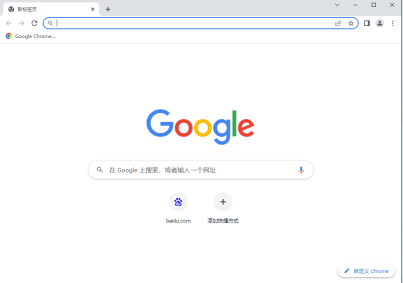
2. 右上隅にある 3 つの点をクリックします (図を参照)。

3. さらにツールを選択します (図を参照)。
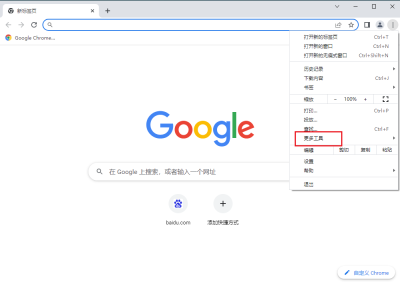
4. 閲覧データを消去することを選択します (図を参照)。
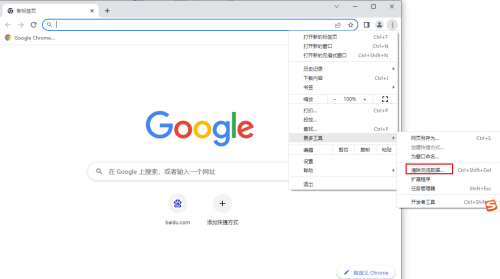
5. 時間範囲ドロップダウン メニューですべての時間を選択します (図を参照)。

6. キャッシュされた画像とファイルを確認し、[データを消去] をクリックします。
2. ブラウザ プラグインを無効にする : ブラウザ プラグインが不正確な個人情報の問題を引き起こしていると思われる場合は、以下の手順に従ってプラグインを無効にできます。 >
1. Google Chrome を開きます (図を参照)。
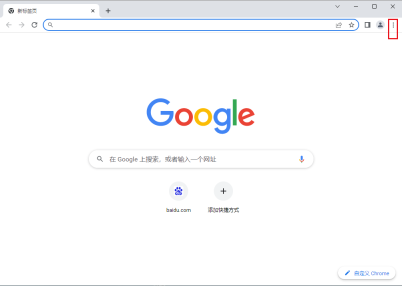


3. ウイルス対策ソフトウェアを実行します: コンピューターが個人データ エラーを引き起こすマルウェアに感染している疑いがある場合は、ウイルス対策ソフトウェアを実行してコンピューターをスキャンできます。
以上がGoogle Chromeの個人データエラー問題を解決する方法の詳細内容です。詳細については、PHP 中国語 Web サイトの他の関連記事を参照してください。

ホットAIツール

Undresser.AI Undress
リアルなヌード写真を作成する AI 搭載アプリ

AI Clothes Remover
写真から衣服を削除するオンライン AI ツール。

Undress AI Tool
脱衣画像を無料で

Clothoff.io
AI衣類リムーバー

Video Face Swap
完全無料の AI 顔交換ツールを使用して、あらゆるビデオの顔を簡単に交換できます。

人気の記事

ホットツール

SublimeText3 英語版
推奨: Win バージョン、コードプロンプトをサポート!

PhpStorm Mac バージョン
最新(2018.2.1)のプロフェッショナル向けPHP統合開発ツール

SAP NetWeaver Server Adapter for Eclipse
Eclipse を SAP NetWeaver アプリケーション サーバーと統合します。

Safe Exam Browser
Safe Exam Browser は、オンライン試験を安全に受験するための安全なブラウザ環境です。このソフトウェアは、あらゆるコンピュータを安全なワークステーションに変えます。あらゆるユーティリティへのアクセスを制御し、学生が無許可のリソースを使用するのを防ぎます。

WebStorm Mac版
便利なJavaScript開発ツール





